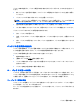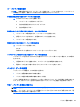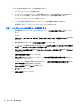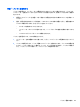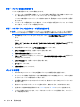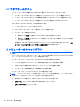HP EliteBook 2740p User Guide-Windows Vista
Table Of Contents
- 機能
- タブレットの使用
- ネットワーク
- ポインティング デバイス、タッチ スクリーン、およびキーボード
- マルチメディア
- 電源の管理
- ドライブ
- 外付けデバイス
- 外付けメディア カード
- メモリ モジュール
- セキュリティ
- コンピューターの保護
- パスワードの使用
- [Computer Setup]のセキュリティ機能の使用
- ウィルス対策ソフトウェアの使用
- ファイアウォール ソフトウェアの使用
- 緊急アップデートのインストール
- HP ProtectTools Security Manager(HP ProtectToolsセキュリティ マネージャ)の使用(一部のモデルのみ)
- セキュリティ ロック ケーブルの取り付け
- ソフトウェア アップデート
- バックアップおよび復元
- Computer Setup
- マルチブート
- 管理および印刷
- 清掃のガイドライン
- 索引

バッテリの寿命を延ばし、バッテリ残量が正確に表示されるようにするには、以下の点に注意してく
ださい。
●
新しいバッテリを充電する場合は、コンピューターの電源を入れる前にバッテリを完全に充電し
てください。
●
バッテリ ランプが消灯するまでバッテリを充電してください。
注記: コンピューターの電源が入っている状態でバッテリを充電すると、バッテリが完全に充
電される前に通知領域のバッテリ メーターに 100%と表示される場合があります。
●
通常の使用で完全充電時の 5%未満になるまでバッテリを放電してから充電してください。
●
1 か月以上使用していないバッテリは、充電ではなくバッテリ ゲージの調整を行ってください。
バッテリ ランプに以下のように充電状態が表示されます。
●
点灯:バッテリが充電中です。
●
点滅:バッテリがロー バッテリ状態か完全なロー バッテリ状態になっており、充電されていま
せん。
●
消灯:バッテリの充電が完了しているか、バッテリを使用中か、バッテリが装着されていない状
態です。
バッテリの放電時間の最長化
バッテリの放電時間は、バッテリ電源で動作しているときに使用する機能によって異なります。バッ
テリの容量は自然に低下するため、バッテリの最長放電時間は徐々に短くなります。
バッテリの放電時間を長く保つには以下の点に注意してください。
●
画面の輝度を下げます。
●
[電源オプション]の[省電力]設定を確認します。
●
バッテリが使用されていないときまたは充電されていないときは、コンピューターからバッテリ
を取り外します。
●
バッテリを気温や湿度の低い場所に保管します。
ロー バッテリ状態への対処
ここでは、出荷時に設定されている警告メッセージおよびシステム応答について説明します。ロー
バッテリ状態の警告とシステム応答の設定は、Windows の[コントロール パネル]の[電源オプション]
で変更できます。[電源オプション]ウィンドウでの設定は、ランプの状態には影響しません。
ロー バッテリ状態の確認
コンピューターの電源としてバッテリのみを使用しているときにバッテリがロー バッテリ状態に
なった場合は、バッテリ ランプが点滅します。
ロー バッテリ状態を解決しないと完全なロー バッテリ状態に入り、バッテリ ランプがすばやく点
滅します。
バッテリ電源の使用
81